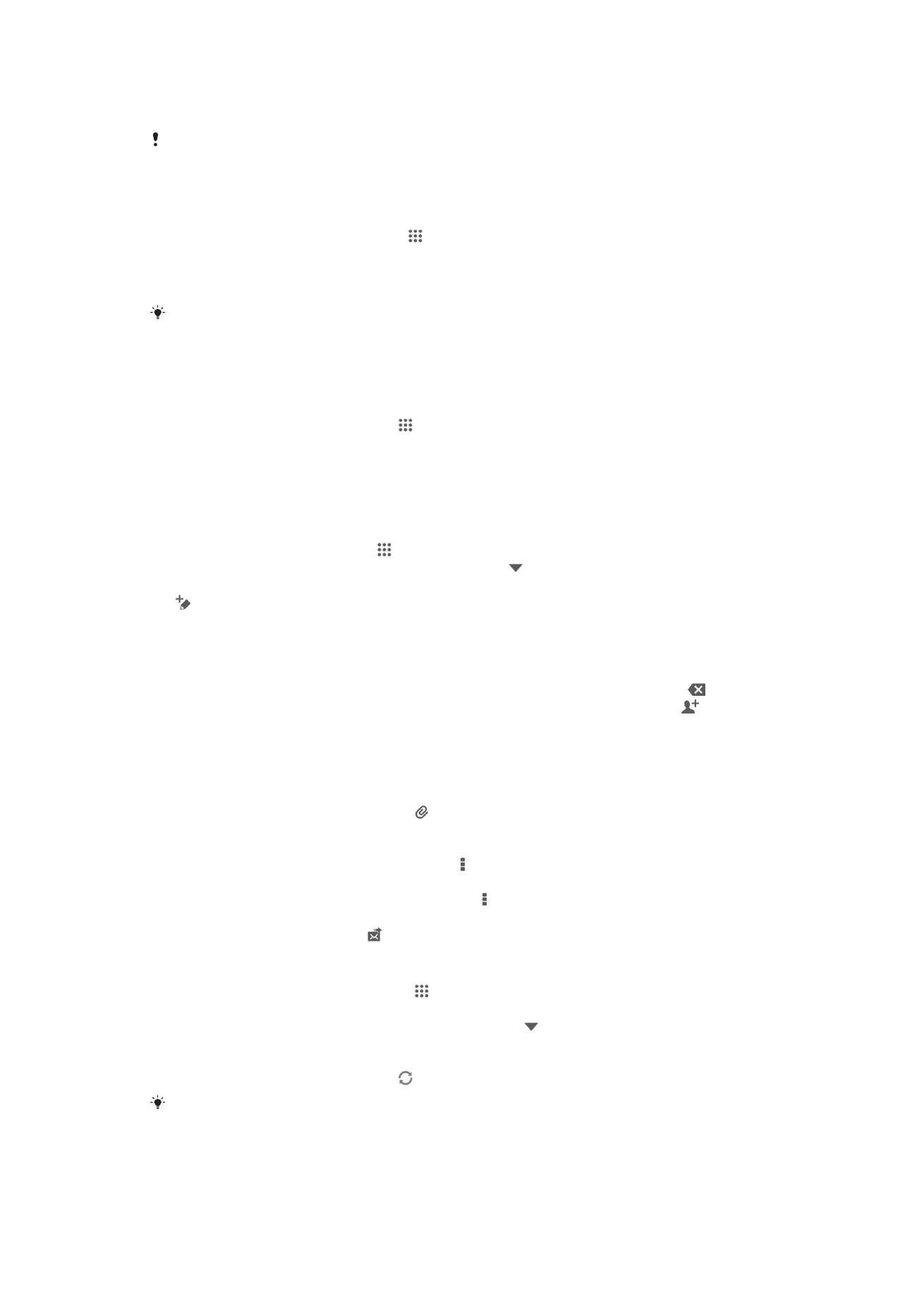
Χρήση email
Για να δημιουργήσετε και να στείλετε ένα μήνυμα email
1
Από την Αρχική οθόνη, πατήστε και, στη συνέχεια, βρείτε και πατήστε Email.
2
Αν χρησιμοποιείτε πολλούς λογαριασμούς email, πατήστε στο επάνω μέρος της οθόνης και
επιλέξτε τον λογαριασμό από τον οποίο θέλετε να στείλετε μήνυμα και, στη συνέχεια, πατήστε
.
3
Πατήστε Προς και αρχίστε να πληκτρολογείτε τη διεύθυνση του παραλήπτη. Τα στοιχεία που
ταιριάζουν με την πληκτρολόγησή σας εμφανίζονται σε μια δυναμική λίστα. Πατήστε το
επιθυμητό στοιχείο ή ολοκληρώστε την πληκτρολόγηση της διεύθυνσης email. Για να
προσθέσετε περισσότερους παραλήπτες, εισαγάγετε ένα κόμμα ( , ) ή ένα ερωτηματικό ( ; ) και
αρχίστε να πληκτρολογείτε ένα άλλο όνομα. Για να διαγράψετε έναν παραλήπτη, πατήστε .
4
Για να επιλέξετε μια διεύθυνση email που είναι αποθηκευμένη στις επαφές σας, πατήστε και,
στη συνέχεια, βρείτε και μαρκάρετε το πλαίσιο ελέγχου που βρίσκεται δίπλα στο πεδίο του
παραλήπτη. Για να προσθέσετε περισσότερους από έναν παραλήπτες, μαρκάρετε τα αντίστοιχα
πλαίσια ελέγχου για τους επιθυμητούς παραλήπτες. Αφού τελειώσετε, χτυπήστε την επιλογή
Ολοκληρώθ..
5
Πατήστε Θέμα και εισαγάγετε το θέμα του email.
6
Για να επισυνάψετε ένα αρχείο, χτυπήστε . Επιλέξτε τον τύπο αρχείου και, στη συνέχεια,
πατήστε στο αρχείου που θέλετε να επισυνάψετε από τη λίστα που εμφανίζεται.
7
Στην περιοχή του μηνύματος, εισαγάγετε το κείμενο του μηνύματός σας.
8
Για να ρυθμίσετε επίπεδο προτεραιότητας, πιέστε και, στη συνέχεια, πατήστε Ορισμός
προτεραιότ. και επιλέξτε μία από τις διαθέσιμες επιλογές.
9
Για να προσθέσετε τα πεδία Κοιν./Ιδιαίτ. κοιν., πιέστε και, στη συνέχεια, πατήστε Εμφάνιση
Κοιν./Ιδ. Κοιν..
10
Για να στείλετε το email, πατήστε .
Για λήψη μηνυμάτων email
1
Από την Αρχική οθόνη σας πατήστε το .
2
Βρείτε και πατήστε την επιλογή Email.
3
Αν χρησιμοποιείτε πολλούς λογαριασμούς email, πατήστε το στο πάνω μέρος της οθόνης και
επιλέξτε τον λογαριασμό που θέλετε να ελέγξετε. Αν θέλετε να ελέγξετε ταυτόχρονα όλους τους
λογαριασμούς email, πατήστε την επιλογή Συνδυασμένη προβολή.
4
Για λήψη νέων μηνυμάτων, πατήστε το .
Αν έχετε δημιουργήσει εταιρικό λογαριασμό email, μπορείτε να ρυθμίσετε τη συχνότητα
ελέγχου ως Αυτόματο (Ώθηση).
55
Το παρόν αποτελεί μια προσαρμοσμένη μορφή αυτής της έκδοσης για το Internet. © Εκτυπώστε μόνο για ιδιωτική χρήση.
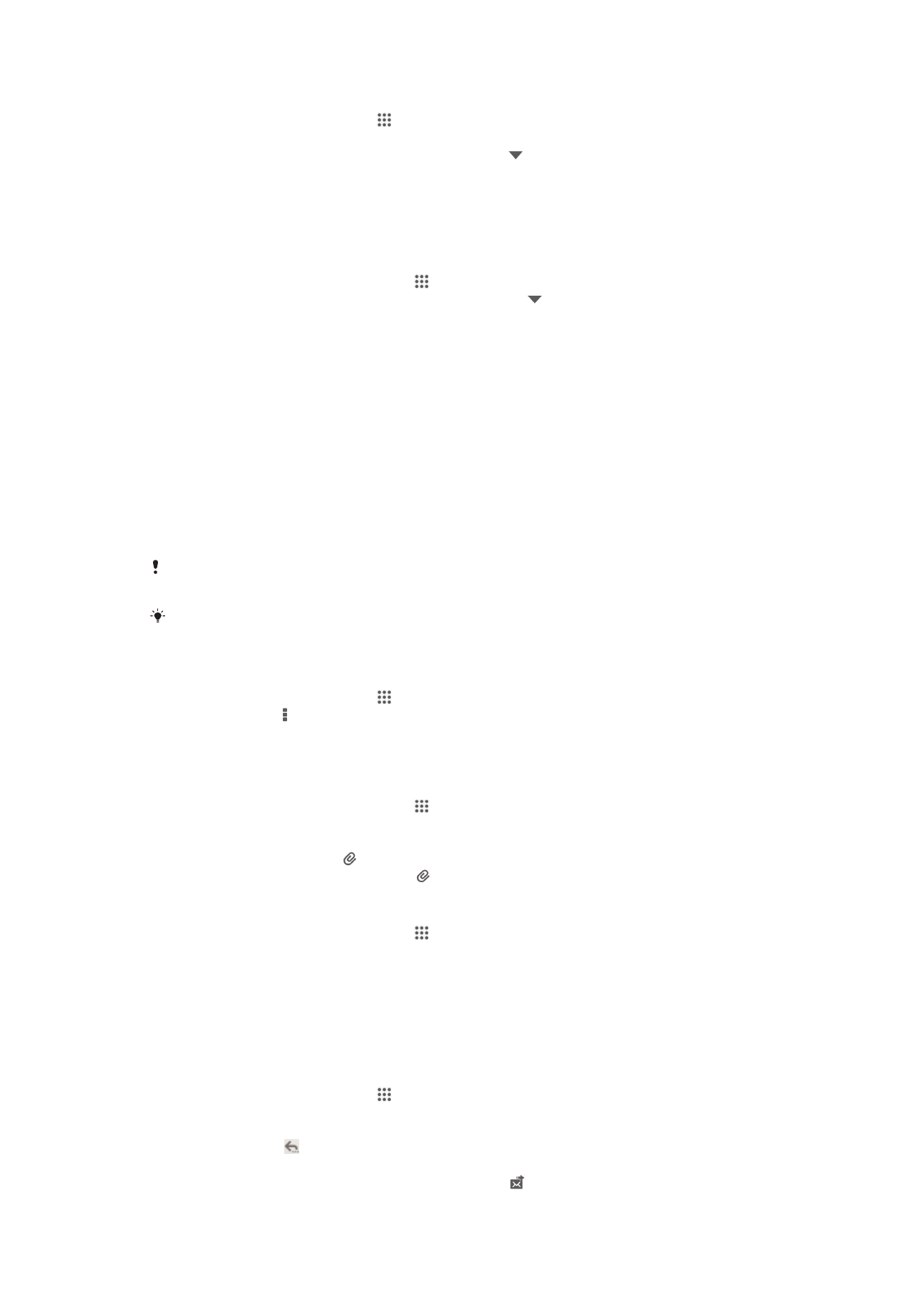
Για να διαβάσετε τα μηνύματα email σας
1
Από την Αρχική οθόνη, πατήστε .
2
Βρείτε και χτυπήστε το Email.
3
Αν χρησιμοποιείτε πολλούς λογαριασμούς email, πατήστε στο επάνω μέρος της οθόνης και
επιλέξτε τον λογαριασμό που θέλετε να ελέγξετε. Εάν θέλετε να ελέγξετε ταυτόχρονα όλους τους
λογαριασμούς email, πατήστε Συνδυασμένη προβολή.
4
Στα εισερχόμενα email, μετακινηθείτε προς τα επάνω ή προς τα κάτω και πατήστε το email που
θέλετε να διαβάσετε.
Για να χρησιμοποιήσετε το παράθυρο προεπισκόπησης email
1
Από την Αρχική οθόνη σας πατήστε το και ύστερα βρείτε και πατήστε την επιλογή Email.
2
Αν χρησιμοποιείτε αρκετούς λογαριασμούς email, πατήστε το και επιλέξτε τον λογαριασμό
που θέλετε να ελέγξετε. Αν θέλετε να ελέγξετε ταυτόχρονα όλους τους λογαριασμούς email,
πατήστε την επιλογή Συνδυασμένη προβολή.
3
Κρατήστε τη συσκευή σας σε οριζόντια θέση. Εμφανίζεται το παράθυρο προεπισκόπησης email.
4
Μετακινηθείτε με κύλιση προς τα πάνω ή προς τα κάτω στα εισερχόμενα email και πατήστε το
email που θέλετε να διαβάσετε. Το email θα ανοίξει στο παράθυρο προεπισκόπησης. Για να
προβάλετε περισσότερες πληροφορίες σχετικά με το email, πατήστε το βέλος προς τα κάτω
δίπλα στο όνομα του αποστολέα. Στο πεδίο του κειμένου του σώματος του μηνύματος, ενώστε
δύο δάχτυλα ή απομακρύνετέ τα για να σμίκρυνση ή μεγέθυνση.
5
Για να δείτε το email σε μορφή πλήρους οθόνης, πατήστε ανάλογα τη διαχωριστική γραμμή
(βρίσκεται ανάμεσα στη λίστα email και το σώμα του email). Σε μορφή πλήρους οθόνης,
χρησιμοποιήστε τα βέλη αριστερά και δεξιά για να διαβάσετε το προηγούμενο ή το επόμενο
μήνυμα.
6
Για να επιστρέψετε στην προβολή των εισερχομένων, πατήστε τη διαχωριστική γραμμή
ανάλογα.
Προτού χρησιμοποιήσετε το παράθυρο προεπισκόπησης, ενεργοποιήστε το στις ρυθμίσεις του
παραθύρου προεπισκόπησης.
Για απόκρυψη του παραθύρου προεπισκόπησης, κρατήστε τη συσκευή σας σε κατακόρυφη
θέση ή αλλάξτε τις ρυθμίσεις του παραθύρου προεπισκόπησης.
Για να αλλάξετε τις ρυθμίσεις του παραθύρου προεπισκόπησης email
1
Από την Αρχική οθόνη, πατήστε και, στη συνέχεια, βρείτε και πατήστε Email.
2
Πιέστε το πλήκτρο και κατόπιν χτυπήστε Ρυθμίσεις.
3
Πατήστε Γενικές > Παράθυρο προεπισκόπησης και, στη συνέχεια, επιλέξτε μία από
τις διαθέσιμες επιλογές.
Για να προβάλετε ένα συνημμένο μηνύματος email
1
Από την Αρχική οθόνη σας πατήστε το .
2
Βρείτε και πατήστε την επιλογή Email.
3
Βρείτε και πατήστε το μήνυμα email που περιέχει το συνημμένο που θέλετε να δείτε. Τα email με
συνημμένα έχουν την ένδειξη .
4
Αφού ανοίξει το μήνυμα email, πατήστε το και ύστερα πατήστε την επιλογή Προβολή.
Για να αποθηκεύσετε τη διεύθυνση email ενός αποστολέα στις επαφές σας
1
Από την Αρχική οθόνη σας πατήστε το .
2
Βρείτε και πατήστε την επιλογή Email.
3
Βρείτε και πατήστε ένα μήνυμα στα εισερχόμενα email σας.
4
Πατήστε το όνομα του αποστολέα και ύστερα πατήστε την επιλογή OK.
5
Επιλέξτε μια υπάρχουσα επαφή ή πατήστε την επιλογή Δημιουργία νέας επαφής.
6
Επεξεργαστείτε τις πληροφορίες της επαφής, αν το επιθυμείτε, και ύστερα πατήστε την επιλογή
Τέλος.
Για να απαντήσετε σε ένα μήνυμα email
1
Από την Αρχική οθόνη, πατήστε .
2
Βρείτε και χτυπήστε το Email.
3
Στα εισερχόμενα email, βρείτε και πατήστε το μήνυμα στο οποίο θέλετε να απαντήσετε και, στη
συνέχεια, πατήστε .
4
Χτυπήστε Απάντηση ή Απάντηση σε όλους.
5
Εισαγάγετε την απάντησή σας και, στη συνέχεια, πατήστε .
56
Το παρόν αποτελεί μια προσαρμοσμένη μορφή αυτής της έκδοσης για το Internet. © Εκτυπώστε μόνο για ιδιωτική χρήση.
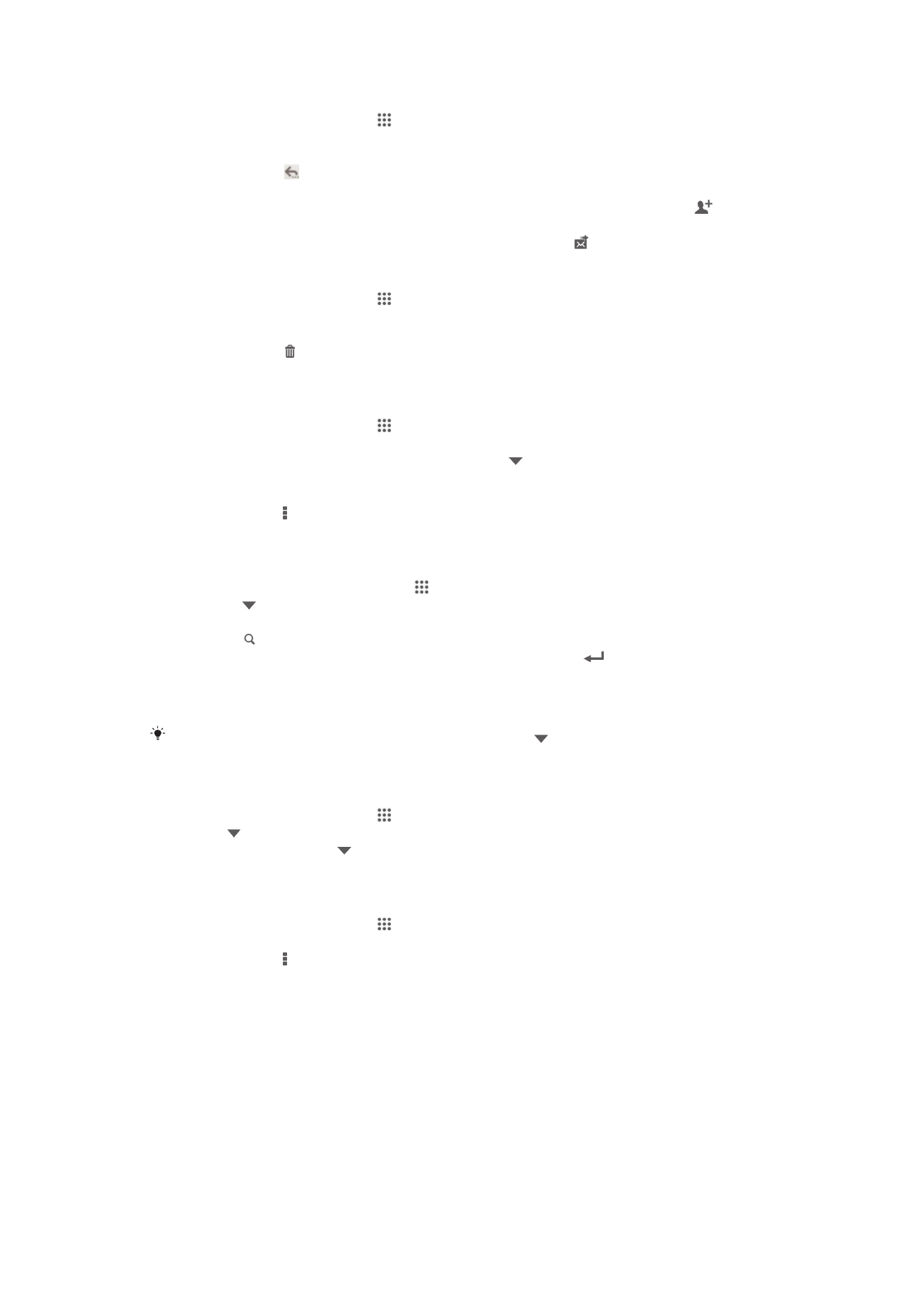
Για να προωθήσετε ένα μήνυμα email
1
Από την Αρχική οθόνη, πατήστε .
2
Βρείτε και χτυπήστε το Email.
3
Στα εισερχόμενα email, βρείτε και πατήστε το μήνυμα που θέλετε να προωθήσετε και, στη
συνέχεια, πατήστε .
4
Χτυπήστε Προώθηση.
5
Πατήστε Προς και εισαγάγετε μη αυτόματα τη διεύθυνση email του παραλήπτη ή πατήστε
για να επιλέξετε παραλήπτη από τις επαφές σας.
6
Εισαγάγετε το κείμενο του μηνύματός σας και, στη συνέχεια, πατήστε .
Για να διαγράψετε ένα μήνυμα email
1
Από την Αρχική οθόνη, πατήστε .
2
Βρείτε και χτυπήστε το Email.
3
Στα εισερχόμενα email, βρείτε και πατήστε το μήνυμα που θέλετε να διαγράψετε και, στη
συνέχεια, πατήστε .
4
Χτυπήστε Διαγραφή.
Για να ταξινομήσετε τα email σας
1
Από την Αρχική οθόνη, πατήστε .
2
Βρείτε και χτυπήστε το Email.
3
Αν χρησιμοποιείτε πολλούς λογαριασμούς email, πατήστε στο επάνω μέρος της οθόνης και
επιλέξτε τον λογαριασμό που θέλετε να ελέγξετε. Εάν θέλετε να ελέγξετε ταυτόχρονα όλους τους
λογαριασμούς email, πατήστε Συνδυασμένη προβολή.
4
Πιέστε το πλήκτρο και κατόπιν χτυπήστε Ταξινόμηση.
5
Επιλέξτε μια επιλογή ταξινόμησης.
Για να αναζητήσετε email
1
Από την Αρχική οθόνη σας πατήστε το και ύστερα βρείτε και πατήστε την επιλογή Email.
2
Πατήστε το στο πάνω μέρος της οθόνης και επιλέξτε τον λογαριασμό που θέλετε να
αναζητήσετε.
3
Πατήστε το .
4
Πληκτρολογήστε κείμενο για την αναζήτησή σας και ύστερα πατήστε το
στο πληκτρολόγιό
σας.
5
Το αποτέλεσμα της αναζήτησης εμφανίζεται σε μια λίστα με ταξινόμηση ανά ημερομηνία.
Πατήστε το email που θέλετε να ανοίξετε.
Για να αλλάξετε τις επιλογές της αναζήτησης, πατήστε το και επιλέξτε διαφορετική
δυνατότητα.
Για να προβάλετε όλους τους φακέλους για έναν λογαριασμό email
1
Από την Αρχική οθόνη, πατήστε . Στη συνέχεια, βρείτε και πατήστε Email.
2
Πατήστε στο επάνω μέρος της οθόνης και επιλέξτε τον λογαριασμό που θέλετε να ελέγξετε.
Στη συνέχεια, πατήστε πάλι και επιλέξτε Εμφάνιση φακέλων για να προβάλετε όλους
τους φακέλους αυτού του λογαριασμού.
Για να αλλάξετε τη συχνότητα ελέγχου των εισερχομένων
1
Από την Αρχική οθόνη, πατήστε .
2
Βρείτε και χτυπήστε το Email.
3
Πιέστε το πλήκτρο και κατόπιν χτυπήστε Ρυθμίσεις.
4
Επιλέξτε τον λογαριασμό για τον οποίο θέλετε να αλλάξετε τη συχνότητα ελέγχου των
εισερχομένων.
5
Πατήστε το στοιχείο Συχνότητα ελέγχου εισερχ. και επιλέξτε μια από τις διαθέσιμες
επιλογές.
57
Το παρόν αποτελεί μια προσαρμοσμένη μορφή αυτής της έκδοσης για το Internet. © Εκτυπώστε μόνο για ιδιωτική χρήση.
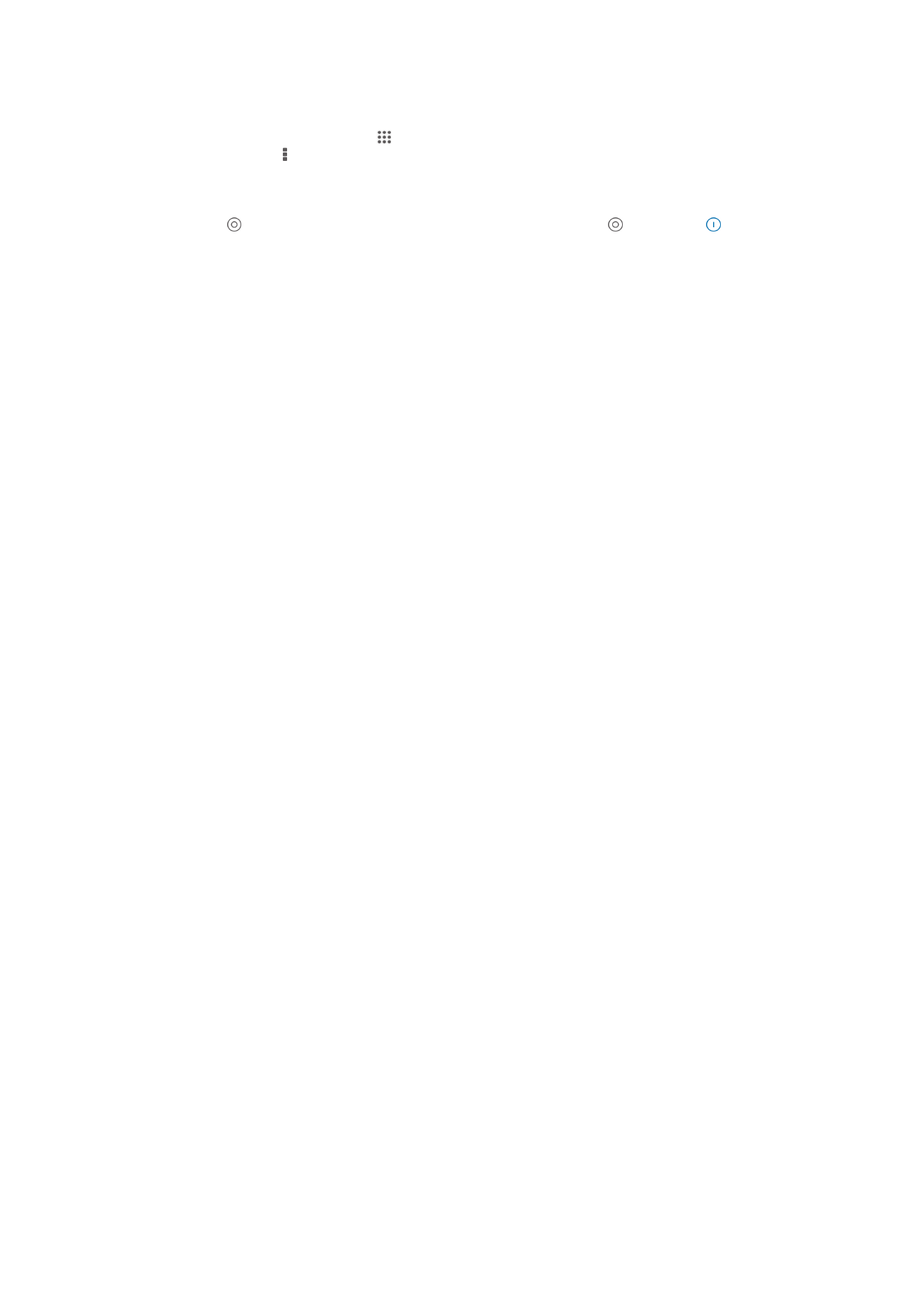
Για να ρυθμίσετε μια αυτόματη απάντηση «Εκτός γραφείου» σε έναν λογαριασμό
Exchange Active Sync
1
Από την Αρχική οθόνη, πατήστε και, στη συνέχεια, βρείτε και πατήστε Email.
2
Πιέστε το πλήκτρο και κατόπιν χτυπήστε Ρυθμίσεις.
3
Επιλέξτε τον λογαριασμό EAS (Exchange Active Sync) για τον οποίο θέλετε να ρυθμίσετε μια
αυτόματη απάντηση «Εκτός γραφείου».
4
Χτυπήστε Εκτός γραφείου.
5
Πατήστε δίπλα στο στοιχείο Εκτός γραφείου ούτως ώστε η ρύθμιση να αλλάξει σε .
6
Εάν χρειάζεται, μαρκάρετε το πλαίσιο ελέγχου Καθορισμός εύρους ώρας και ρυθμίστε το
εύρος ημερομηνίας για την αυτόματη απάντηση.
7
Εισαγάγετε το μήνυμα «Εκτός γραφείου» στο πεδίο κειμένου στο σώμα του μηνύματος.
8
Πατήστε το στοιχείο ΟΚ για επιβεβαίωση.
58
Το παρόν αποτελεί μια προσαρμοσμένη μορφή αυτής της έκδοσης για το Internet. © Εκτυπώστε μόνο για ιδιωτική χρήση.